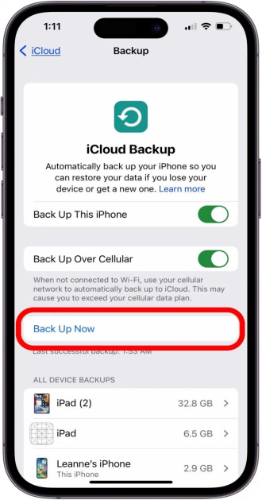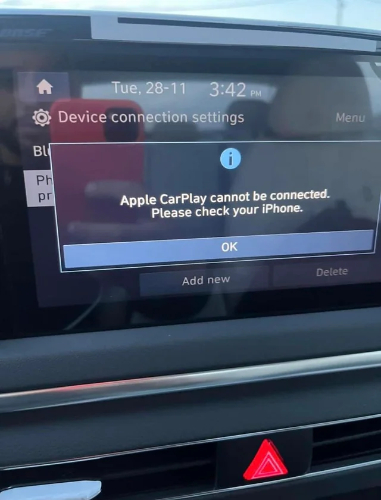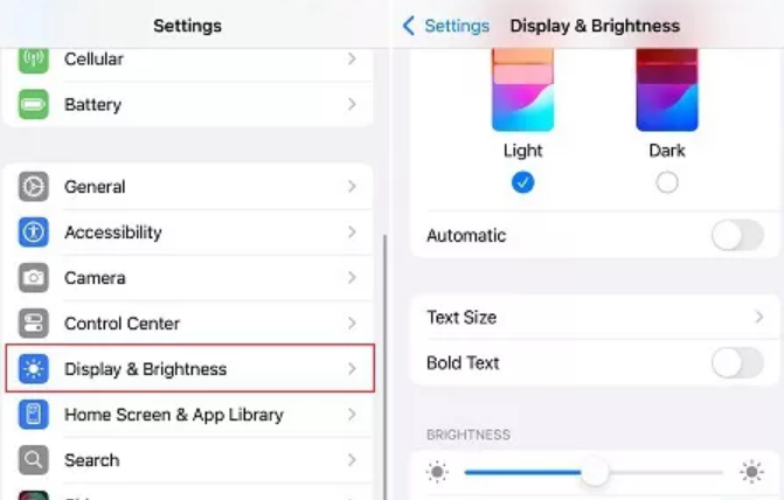كيفية تجاوز وقت الشاشة في نظام iOS 26 بدون رمز مرور | 3 طرق مجربة
 سلطان محمد
سلطان محمد- تحديث في2025-09-02 إلى iOS 26
يعتبر وقت الشاشة تطبيقًا مدمجًا في نظام iOS يسمح لك بمراقبة والتحكم في مقدار الوقت الذي تقضيه في استخدام التطبيقات، والمواقع الإلكترونية، وجهاز iPhone بشكل عام. إنه مفيد في وضع حدود وقيود أبوية. لكن أحيانًا قد لا تتمكن من تذكر رمز المرور لوقت الشاشة أو تواجه بعض المشاكل التي تمنعك من إيقافه.
ومع ذلك، لا يزال بإمكانك تجاوز الأمر حتى إذا نسيت كلمة المرور. سيُظهر لك هذا المنشور كيفية تجاوز وقت الشاشة على iOS 26 بثلاث طرق مؤكدة. كما سيشارك بعض الحيل السريعة التي يمكنك استخدامها لتجاوز قيود وقت الشاشة.
- الجزء 1. لماذا لا يمكنني تعطيل وقت الشاشة على جهازي الآيفون؟
- الجزء 2. تجاوز آمن لوقت الشاشة بدون كلمة مرورشائع
- الجزء 3. إعادة ضبط المصنع لإزالة وقت الشاشة (فقدان البيانات)
- الجزء 4. تجاوز وقت الشاشة باستخدام Apple ID
- الجزء 5. نصائح احترافية لتجاوز وقت الشاشة
- الجزء 6. الأسئلة الشائعة حول تجاوز وقت الشاشة iOS 26
الجزء 1. لماذا لا يمكنني تعطيل وقت الشاشة على جهازي الآيفون؟
إذا كنت غير قادر على تعطيل وقت الشاشة على جهاز الآيفون الخاص بك، فقد يكون ذلك بسبب بعض الأسباب، مثل التالية:
- رمز مرور وقت الشاشة: تحتاج إلى رمز المرور لإيقافه.
- MDM/الملفات الشخصية: قد يمنعك ملف المدرسة أو العمل من تعطيل وقت الشاشة.
- المشاركة العائلية: إذا تم تعيينها بواسطة أحد الوالدين/المنظم، فلا يمكنك إيقافها بنفسك.
- الأخطاء/مشاكل الإصدار في iOS: بعض الأخطاء أو إصدارات iOS قد تزيل أو تعطل الخيار لتعطيل وقت الشاشة.
الجزء 2. تجاوز آمن لوقت الشاشة بدون كلمة مرور
إذا كنت ترغب في معرفة كيفية تجاوز وقت الشاشة على الآيفون بدون رمز مرور، UltFone iPhone Unlock يوفر الحل الأمثل. يمكنه تجاوز وقت الشاشة دون فقدان البيانات، أو كسر الحماية، وApple ID، وكلمة المرور. إليك ميزاته الرئيسية بإيجاز:
- إنه أداة آمنة ومستقرة وشرعية بواجهة مريحة ولا يتطلب إجراءات معقدة للتثبيت والتشغيل.
- يمكن للتطبيق المساعدة في إزالة MDM من Apple، أو Face أو Touch ID، أو PIN، أو الرموز الرقمية المخصصة، إلخ.
- يمكن لهذا التطبيق فحص واستعادة كلمات المرور المخزنة (Wi-Fi، التطبيقات، المواقع الإلكترونية، إلخ).
- يمكنك أيضًا الاستمتاع بفائدة الدعم الفني المتاح على مدار الساعة وطوال الأسبوع عبر الإنترنت، مجانًا.
- يمكن استخدامه على iOS 26، iOS 18، والإصدارات الأقل.
- كما يدعم جميع أجهزة iDevices الأحدث.
إليك كيفية تجاوز رمز مرور وقت الشاشة على جهاز الآيفون iOS 26 باستخدام UltFone:
- الخطوة 1قم بتنزيل وتثبيت وتشغيل UltFone على جهاز الكمبيوتر/الماك الخاص بك. ثم اضغط على “إزالة رمز مرور وقت الشاشة”.
- الخطوة 2قم بتوصيل جهاز الآيفون الخاص بك بكابل USB إلى الكمبيوتر الذي تم تثبيت UltFone عليه. ثم افتح الهاتف. ثق بجهاز الكمبيوتر الخاص بك على الهاتف إذا طُلب منك. اضغط على “ابدأ الإزالة”.
- الخطوة 3قم بإلغاء تنشيط “Find My iPhone”، على افتراض أنه مفعّل. ثم سيقوم UltFone بإزالة كلمة مرور وقت الشاشة. بعد ذلك، سيتم إعادة تشغيل جهاز الآيفون الخاص بك.
- الخطوة 4خلال إعداد جهاز الآيفون الخاص بك، اختر “عدم نقل التطبيقات والبيانات” و”الإعداد لاحقًا” لوقت الشاشة لتجنب فقدان البيانات.




الجزء 3. إعادة ضبط المصنع لإزالة وقت الشاشة (فقدان البيانات)
في حالة نسيان رمز مرور وقت الشاشة ولا يمكنك إعادة ضبطه باستخدام Apple ID أو المشاركة العائلية، قم بإجراء إعادة ضبط المصنع. هذا يمحو جميع قيود وإعدادات وقت الشاشة. ولكن يجب استخدامه فقط عندما لا تفيدك الأساليب الأخرى ولديك بالفعل نسخة احتياطية. إليك كيفية تجاوز وقت الشاشة على الآيفون بنظام iOS 26 عن طريق إجراء إعادة ضبط المصنع:
الخطوة 1: توجه إلى “الإعدادات” على جهاز الآيفون الخاص بك. ثم اختر “عام”.
الخطوة 2: اضغط على “نقل أو إعادة ضبط الآيفون”. بعد ذلك، اضغط على “محو كل المحتوى والإعدادات”.
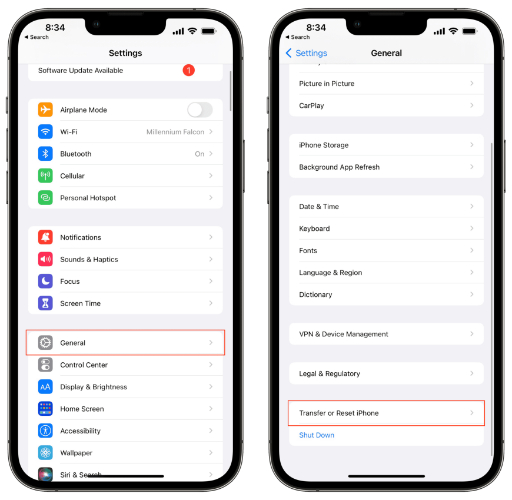
الخطوة 3: اضغط على “متابعة” إذا ظهر لديك رسالة.
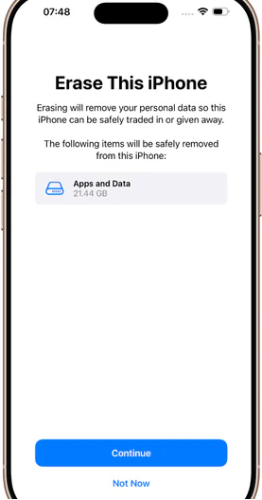
الجزء 4. تجاوز وقت الشاشة باستخدام Apple ID
إذا كنت تريد معرفة كيفية تجاوز وقت الشاشة على iOS 26 بدون رمز مرور، فاستخدم Apple ID الذي تم تعيينه به. ولكن يجب أن تتذكر معرف Apple. بعد ذلك، يمكنك إنشاء رمز مرور جديد لوقت الشاشة دون فقدان البيانات. يمكن للوالدين الذين يستخدمون المشاركة العائلية إيقاف وقت الشاشة للطفل من أجهزتهم الخاصة باستخدام معرف Apple الخاص بهم. إليك كيفية تجاوز وقت الشاشة باستخدام Apple ID:
الخطوة 1: توجه إلى “الإعدادات” على جهاز الآيفون الخاص بك. ثم اختر “وقت الشاشة”.
الخطوة 2: اختر “تغيير رمز مرور وقت الشاشة”. “اضغط على نسيت رمز المرور؟”
الخطوة 3: اكتب معرف Apple وكلمة المرور الخاصة بك. ثم اتبع التعليمات عبر الإنترنت وأنشئ رمز مرور جديد لوقت الشاشة.
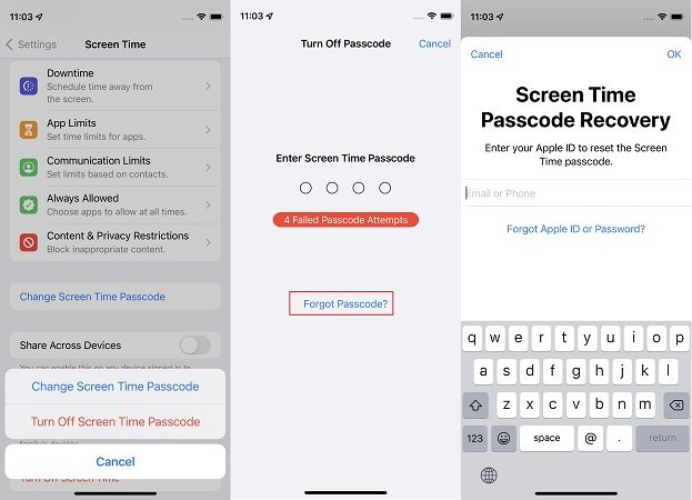
الجزء 5. نصائح احترافية لتجاوز وقت الشاشة
هناك العديد من الخدع البديلة لتجاوز وقت الشاشة iOS 26 التي يمكنك استخدامها. ومع ذلك، فإن هذه الحيل هي فقط حلول مؤقتة لتجاوز وقت الشاشة وليست طرقًا لإزالة رمز المرور. إنها تستفيد من الثغرات الصغيرة، لكنها ليست موثوقة ويمكن للأشخاص الذين يديرون وقت الشاشة حظرها بسهولة. مع وضع ذلك في الاعتبار، إليك كيفية اختراق وقت الشاشة باستخدام النصائح التالية:
1. تغيير التاريخ والوقت
يمكن تغيير التاريخ أو الوقت على جهاز الآيفون الخاص بك في بعض الأحيان لإزالة القيود المؤقتة المتعلقة بوقت الشاشة، مثل وقت التوقف أو حدود التطبيقات. لكنه لا يعمل دائمًا، ويمكن للشخص الذي يدير وقت الشاشة حظر ذلك عن طريق قفل إعدادات التاريخ والوقت. ولكن لا يوجد ضرر في المحاولة. إليك كيفية تغيير التاريخ والوقت على جهاز الآيفون الخاص بك:
- توجه إلى “الإعدادات” على جهاز الآيفون الخاص بك. ثم اختر “عام”.
- اختر “التاريخ والوقت”. بعد ذلك، قم بإيقاف تشغيل “ضبط تلقائيًا”. اضبط يدويًا (قد لا يعمل إذا كان ذلك مقيدًا).

2. إرسال الرسائل باستخدام Siri
قد يتم حظر تطبيق الرسائل، لكن يمكنك استخدام Siri لإرسال نص، حيث يمكنه الالتفاف حول قيود وقت الشاشة في بعض الحالات. قد يساعد هذا في حالات الطوارئ، على الرغم من أن هذه الطريقة تعمل فقط عندما يكون Siri مفعلاً. يمكن للشخص الذي يدير وقت الشاشة تعطيل Siri، وحتى عندما يعمل، قد لا يرسل Siri جميع أنواع الرسائل أو يصل إلى جميع جهات الاتصال. إليك كيفية تجاوز وقت الشاشة على iOS 26 باستخدام Siri:
- قل “يا Siri، أرسل رسالة نصية إلى [الاسم].” يمكنك إخبار Siri بما تقوله، والتأكيد، وسيقوم بإرسال الرسالة. يمكن لـ Siri أيضًا قراءة رسائلك بصوت عالٍ.
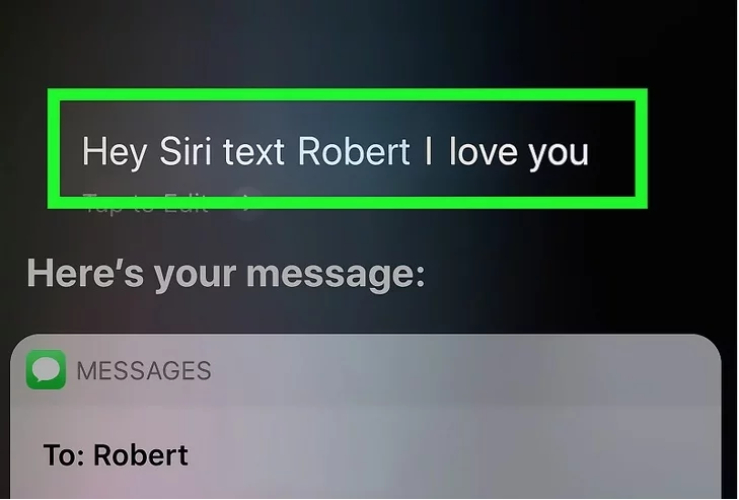
3. مشاهدة YouTube عبر الرسائل
إذا تم حظر YouTube، قد لا يزال بإمكانك مشاهدة الفيديوهات عبر الروابط المرسلة في الرسائل، حيث يسمح وقت الشاشة في بعض الأحيان بذلك. هذا يعمل فقط إذا أرسل لك شخص ما الرابط، ولن يعمل إذا تم حظر جميع الروابط أو YouTube نفسه.
الجزء 6. الأسئلة الشائعة حول تجاوز وقت الشاشة iOS 26
1. ماذا لو لم يكن هناك خيار “نسيت رمز المرور” لوقت الشاشة؟
قد لا تتمكن من العثور على خيار “نسيت رمز المرور” في وقت الشاشة لأن رمز المرور قد تم تفعيله تحت المشاركة العائلية. قد يكون أيضًا أنك تستخدم معرف Apple خاطئ، أو أن جهازك تحت MDM، أو هناك خلل في البرنامج.
2. ماذا يحدث بعد عشر محاولات فاشلة لإدخال رمز مرور وقت الشاشة؟
عندما تستخدم رمز مرور وقت الشاشة الخطأ عدة مرات، سيقوم الآيفون الخاص بك بقفلك مؤقتًا. وقت الانتظار بعد 6 محاولات خاطئة هو 1 دقيقة، 5 دقائق بعد 7، 15 دقيقة بعد 8، و60 دقيقة بعد 9 أو 10 محاولات. بعد انتهاء القفل، يمكنك الاستئناف. إذا ظهرت إمكانية إعادة تعيين رمز المرور باستخدام معرف Apple الخاص بك، فقم بذلك. بخلاف ذلك، يمكنك استخدام وسائل أخرى، مثل استخدام برنامج مثل UltFone iPhone Unlock لإزالة وقت الشاشة بدون رمز مرور، ومعرف Apple، وفقدان البيانات.
الكلمة الأخيرة
قد لا تتمكن من إيقاف تشغيل وقت الشاشة لأنك نسيت رمز المرور، أو بسبب المشاركة العائلية، أو ملفات MDM، أو أخطاء iOS. يمكنك تعلم كيفية تجاوز وقت الشاشة على الآيفون بنظام iOS 26 بإعادة ضبط المصنع. ولكنها تمسح البيانات. طريقة أخرى لإزالة وقت الشاشة هي إذا كنت تعرف معرف Apple المرتبط به.
الحيل مثل تغيير التاريخ والوقت، واستخدام Siri، أو فتح روابط YouTube المرسلة من قبل الآخرين قد تعطل وقت الشاشة مؤقتًا. لكنها لن تزيله. لذا، فإن الخيار الأفضل هو استخدام أداة مثل UltFone iPhone Unlock، التي تزيل وقت الشاشة دون رمز مرور أو معرف Apple بأمان، دون فقدان البيانات.

 سلطان محمد
سلطان محمد